Aprende a cambiar las contraseñas y ajustes de seguridad en la BIOS, la primera línea de defensa de tu PC

La seguridad es uno de los aspectos a los que cada vez más usuarios dan una mayor importancia a la hora de usar sus dispositivos y navegar por Internet. Y es que no es para menos, ya que actualmente son muchos los tipos amenazas y ataques que se realizan a través de Internet y que ponen en peligro nuestra seguridad. Eso sí, el antivirus suele ser el único método de defensa para la gran mayoría de usuarios. A continuación, vamos a mostrar cómo añadir o cambiar la contraseña de la BIOS como primera medida de seguridad para tu PC.
Aunque para muchos sea algo desconocido, la BIOS es una de los máximos responsables para que nuestro PC funcione. Tanto es así, que si nuestra BIOS está dañada o no funciona, nuestro equipo tampoco funcionará. Además, es la que se encarga de impulsar el arranque del sistema operativo una vez que encendemos el ordenador, avisando a nuestro hardware para que lea el software y se comunique con todos los periféricos para comprobar que todo está correctamente.
Por este motivo, son muchos los usuarios que deciden poner una contraseña a la BIOS, ya que, de esta manera, podrán evitar que cualquiera que tenga acceso a nuestro PC pueda acceder a ella y arrancar nuestro equipo a través de otro Windows o Linux instalado en una memoria USB. Así, solo nosotros o a quien facilitemos dicha contraseña, podrá acceder al sistema.
Ni que decir tiene, que si alguien modifica nuestra BIOS o cualquier ataque o malware con el que seamos infectados daña la BIOS, no podremos acceder a nuestro equipo. Por lo tanto, añadir una contraseña a la BIOS es una tarea bastante efectiva en términos de seguridad. Tanto es así, que HP, ha incluido en algunos de sus equipos lo que se conoce con el nombre de HP Sure Start.
Una tecnología que ofrece una solución a los problemas que nos podamos encontrar con la BIOS. Está basada en hardware que detecta y neutraliza malware y ataques de seguridad sobre la propia BIOS. En definitiva, una solución de BIOS autorreparable, es decir, capaz de detectar y reparar nuestra BIOS en caso de que haya sido dañada por cualquier agente. En tan solo unos segundos, dispondremos de una versión correcta de la BIOS y podremos seguir utilizando el equipo como si nada hubiera pasado.
Concretamente, lo que hace HP Sure Start es verificar si la BIOS ha sido objeto de algún ataque, y en caso afirmativo, reescribirá la BIO automáticamente con la versión que guarda en el hardware de la placa base. De esta forma, si la tecnología de HP detecta alguna anomalía en la BIOS, será sustituida con la copia guardada de forma automática, y en tan solo unos segundos veremos cómo se repara automáticamente y podemos acceder a nuestro equipo sin ningún problema.
Una característica con la que ya cuentan algunos equipos de la gama HP Elitebook x360, y que no es la única en lo que a seguridad se refiere, ya que en ellos se integra también lo que fabricante llama como Autenticación multifactor. Un sistema que permite a los usuarios identificarse o iniciar sesión con una cámara IR, un sensor de huellas dactilares o un lector de tarjetas inteligentes.
Pero lo cierto es que HP integra otras características que tienen que ver con la seguridad de los equipos mientras navegamos por Internet, ya que podemos encontrar ciertas funciones que nos permiten saber si un enlace es peligroso antes de hacer clic sobre él o evitar que alguien de nuestro alrededor pueda ver la información de nuestra pantalla y robarnos ciertos datos.
Pero si no tenemos un equipo HP con esta tecnología, estos son los pasos a seguir para asignar una contraseña de arranque en la BIOS para que nadie pueda acceder al sistema.
Cómo establecer o resetear una contraseña en la BIOS de tu PC
Para ello, lo primero que tenemos que hacer es encender el equipo o apagarlo y volverlo a encender si lo tenemos encendido y acceder a la BIOS pulsando las teclas Supr, Esc, F2, F8 o la que corresponda según el fabricante o modelo de nuestra placa. Una vez ahí, nos dirigimos a la sección de seguridad, asignamos una contraseña en el campo Set Supervisor Password y a continuación, la habilitamos en el arranque poniendo el valor Password on boot a Enabled. A partir de este momento, en cada reinicio del sistema se nos solicitará que introduzcamos la contraseña establecida para poder acceder al sistema.
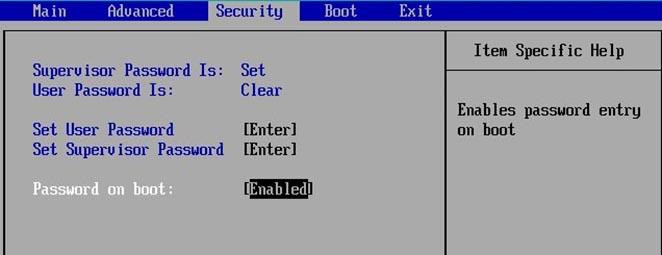
En el caso que queramos resetear esta contraseña, porque se nos haya olvidado, podemos optar por varios métodos. Si nuestro equipo es un ordenador de sobremesa, podemos resetear directamente la BIOS sacando la pila CMOS de la placa base. Esto cortará el suministro de energía a la BIOS y borrará toda su memoria.
Sin embargo, no es uno de los métodos más accesibles para todo el mundo. Además, si tenemos un ordenador portátil, este método no es factible. En cualquier caso, hay otro método mucho más sencillo para resetear la contraseña de la BIOS. Se trata de introducir una clave errónea varias veces hasta que se active el bloqueo de la BIOS. Esto nos mostrará un mensaje donde se nos avisará de esta situación junto a un código.
Apuntamos ese número y desde otro PC o dispositivo con conexión a Internet, visitamos la web BIO Master Password Generator e introducimos dicho número. Hacemos clic sobre el botón Get Password y seguidamente se nos mostrará un listado de marcas y contraseñas posibles. Copiamos la que corresponda con nuestro modelo y volvemos a reiniciar el equipo para introducir dicha contraseña. Si todo va bien, la contraseña habrá sido reestablecida y podremos acceder al sistema.
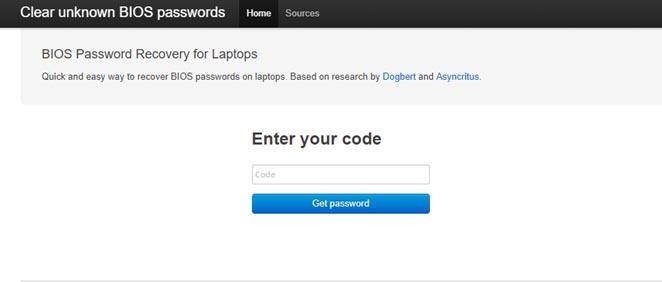
Es importante saber que algunos fabricantes puede que no nos ofrezcan esta opción, por lo tanto, no nos quedará más remedio que resetearla vía hardware. En este caso, lo mejor será que contactemos directamente con el equipo de soporte del fabricante.
